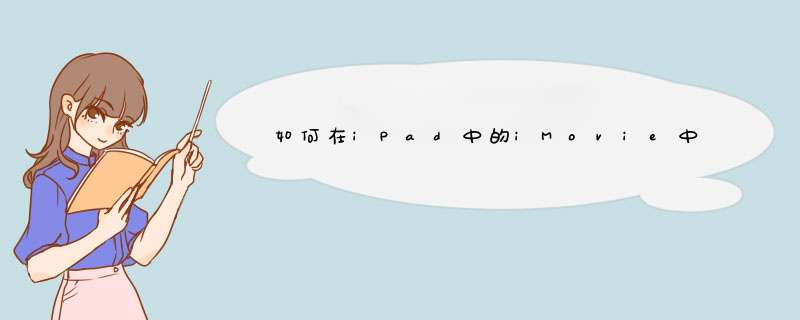
1、找到安装的iMovie应用进入。
2、点击进入后,选择页面中的创建项目的选项。
3、点击创建项目后,在新建项目页面选择影片的选项。
4、点击影片后,在手机中找到需要编辑的视频,点击进入。
5、点击后视频会加载在我的影片中,点击下方的视频进行选中。
6、点击选中视频后,在下方会出现相关的按钮,点击T的图标。
7、点击文字图标后,上方会出现文字显示的效果,可以根据自己的需要进行选择。
8、点击完成后,即可将文字添加到视频当中。
导入字幕的方法:
1、首先打开迅雷看看视频软件,还没有下载,百度搜索迅雷看看就可以下载。
2、下载完成后,用迅雷看看软件来打开没有字幕的视频软件,如图,视频下方是没有字幕的。
3、这时在播放界面点击鼠标右键,选择“字幕”,如图所示。
4、选择字幕后,会看到有两个选项,一个是手动载入,另一个是在线匹配,如果有下载字幕文件的,选择“手动载入”即可。
5、选择手动载入后,找到已经下载完成的字幕文件选择后,迅雷看看就会自动匹配该视频和文件,将其自动同步。
6、看视频的时候,下方就会有刚刚匹配好的字幕了。
7、如果没有下载好的字幕,也可让其“在线匹配”,这时系统会自动在网上搜寻符合结果的字幕,但是有可能无法找到。
扩展资料:
迅雷播放器,一款迅雷公司制作的视频播放软件,可播放各类高清视频,包括avi、rm、rmvb、mkv、wmv等,支持用户自主调节画面效果,以及外挂字幕(支持智能网络匹配)。
用户可以通过wifi形式或iTunes将本地视频传输到迅雷播放器下播放。
迅雷看看软件特点:
1、本地视频,支持用户通过Wifi或者iTunes上传。
2、支持本地视频的加密和文件夹管理。
3、视频播放,支持0.5倍速到2倍速播放速度选择。
4、视频播放支持亮度、对比度、饱和度调节。
5、全格式支持,支持播放MOV、AVI、FLV、MP4、3GP、MKV等所有主流格式的视频文件以及迅雷独创XV格式视频文件。
6、支持内嵌字幕和srt、ass等各种格式外挂字幕,并可在播放时随意选择。
7、支持自定义字幕效果。
8、丰富的在线资源随意点播,搜看。
将字幕改成视频同名,与视频同时传入oplayer,播放视频的时候会自动加载。如果有多个字幕文件,可以在设置中选择字幕。在设置-字幕设置-字幕索引,选不同数字来选择字幕,默认0是当前字幕。欢迎分享,转载请注明来源:内存溢出

 微信扫一扫
微信扫一扫
 支付宝扫一扫
支付宝扫一扫
评论列表(0条)